مشاكل مع إطلاق متصفح Opera
بالطبع ، يمكن لمعظم المتصفحات الأخرى بالتأكيد حسد التشغيل المستقر للأوبرا. ومع ذلك ، لا يوجد منتج برمجيات محصن تمامًا من المشاكل التشغيلية. يمكن أن يحدث حتى أن الأوبرا لن تبدأ. دعونا معرفة ما يجب القيام به عندما لا يبدأ أوبرا.
محتوى
أسباب المشكلة
يمكن أن تكون الأسباب الرئيسية لحقيقة أن متصفح Opera لا يعمل ثلاثة عوامل: خطأ أثناء تثبيت البرنامج ، تغيير إعدادات المستعرض ، مشاكل في تشغيل نظام التشغيل ككل ، بما في ذلك تلك الناجمة عن نشاط الفيروسات.
استكشاف مشكلات بدء تشغيل Opera
لنكتشف الآن كيفية ضبط قابلية تشغيل Opera إذا لم يبدأ المتصفح.
وقف العملية من خلال مدير المهام
على الرغم من أنه لا يمكن بدء تشغيل Opera عندما يتم الضغط على اختصار تنشيط البرنامج ، ولكن في الخلفية يمكن أحيانًا بدء العملية. سيكون عقبة في إطلاق البرنامج عند النقر فوق اختصار مرة أخرى. هذا يحدث في بعض الأحيان ليس فقط مع الأوبرا ، ولكن أيضا مع العديد من البرامج الأخرى. من أجل فتح المتصفح ، نحتاج إلى "إنهاء" العملية الجارية بالفعل.
افتح "إدارة المهام" باستخدام تركيبة المفاتيح Ctrl + Shift + Esc. في النافذة المفتوحة ، نبحث عن عملية opera.exe. إذا لم نجدها ، فإننا نتحول إلى خيارات أخرى لحل المشكلة. ولكن ، إذا تم اكتشاف هذه العملية ، فننقر بزر الماوس الأيمن على اسمها ، وفي قائمة السياق الظاهرة ، نختار العنصر "إنهاء العملية".
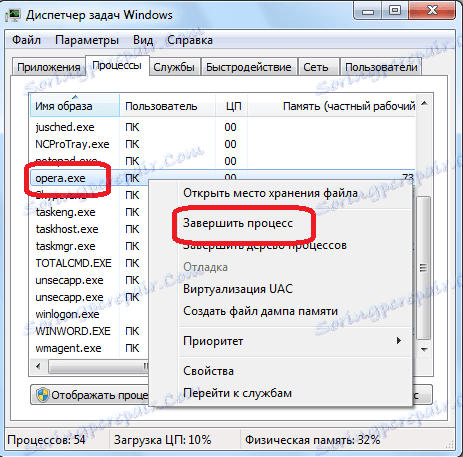
بعد ذلك ، يظهر مربع حوار يسألك عما إذا كان المستخدم يريد بالفعل إكمال هذه العملية ووصف جميع المخاطر المرتبطة بهذا الإجراء. نظرًا لأننا قررنا إيقاف نشاط الخلفية في Opera ، فانقر على الزر "إنهاء العملية".
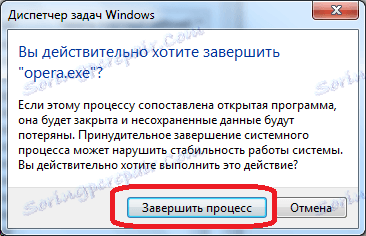
بعد هذا الإجراء ، يختفي opera.exe من قائمة العمليات قيد التشغيل في "إدارة المهام". الآن يمكنك محاولة بدء تشغيل المستعرض مرة أخرى. ننقر على ملصق Opera. إذا كان المتصفح قد بدأ ، فستنتهي مهمتنا ، إذا بقيت مشكلة الإطلاق ، فإننا نحاول حلها بطرق أخرى.
مضيفا الفيروسات إلى الاستثناءات
جميع برامج مكافحة الفيروسات الحديثة الشعبية تعمل بشكل جيد مع متصفح Opera. ولكن ، إذا قمت بتثبيت برنامج لمكافحة الفيروسات منتشر قليلًا ، فستكون مشكلات التوافق ممكنة. للتحقق من ذلك ، قم بتعطيل برنامج مكافحة الفيروسات لفترة. إذا ، بعد ذلك ، يبدأ المتصفح ، المشكلة في التفاعل مع برامج مكافحة الفيروسات.
أضف متصفح Opera إلى استثناءات برنامج الحماية من الفيروسات. وبطبيعة الحال ، كل إجراءات مكافحة الفيروسات لإضافة برامج للاستثناءات لها خصائصها الخاصة. إذا لم تختف المشكلة بعد ذلك ، سيكون لديك خيار: إما تغيير برنامج الحماية من الفيروسات ، أو رفض استخدام Opera ، واختيار متصفح آخر.
نشاط الفيروسات
يمكن أيضًا أن يكون أحد عوائق تشغيل الأوبرا هو نشاط الفيروسات. تمنع بعض البرامج الضارة تشغيل المتصفحات على وجه التحديد ، بحيث لا يتمكن المستخدم ، باستخدامها ، من تنزيل أداة الحماية من الفيروسات ، أو استخدام المساعدة عن بُعد.
لذلك ، إذا لم يبدأ متصفحك ، فمن الإلزامي التحقق من النظام بحثًا عن تعليمات برمجية ضارة باستخدام برامج مكافحة الفيروسات. الخيار المثالي هو البحث عن الفيروسات من جهاز كمبيوتر آخر.

إعادة تثبيت البرنامج
إذا لم يساعد أي من الطرق المذكورة أعلاه ، فسنترك الخيار الوحيد: إعادة تثبيت المتصفح. بالطبع ، يمكنك محاولة إعادة تثبيت المتصفح بالطريقة المعتادة مع الحفاظ على البيانات الشخصية ، ومن الممكن بعد ذلك أن يبدأ المتصفح.
ولكن للأسف ، في معظم الحالات ، إذا كانت هناك مشكلات في تشغيل المتصفح ، فإن عملية إعادة التثبيت المعتادة ليست كافية ، نظرًا لأنك تحتاج إلى تطبيق إعادة التثبيت مع الإزالة الكاملة لبيانات Opera. الجانب السلبي لهذه الطريقة هو أن المستخدم سيفقد جميع إعداداته وكلمات المرور والإشارات المرجعية والمعلومات الأخرى المخزنة في المتصفح. ولكن ، إذا لم تساعد إعادة التثبيت المعتادة ، فلا يزال هناك بديل لهذا القرار.
لا يمكن لأدوات Windows القياسية دائمًا توفير تنظيف كامل للنظام من منتجات المستعرض في شكل مجلدات وملفات وإدخالات التسجيل. وهي أننا بحاجة إلى إزالتها ، بحيث بعد تشغيل إعادة تثبيت الأوبرا. لذلك ، لإزالة تثبيت المتصفح ، سنستخدم أداة مساعدة خاصة لإزالة تثبيت أداة إزالة التثبيت بالكامل.
بعد تشغيل الأداة ، تظهر نافذة تحتوي على قائمة بالبرامج المثبتة على الكمبيوتر. نحن نبحث عن تطبيق Opera ، ونلقي الضوء عليه من خلال النقر على الدببة. ثم ، انقر على زر "إلغاء التثبيت".
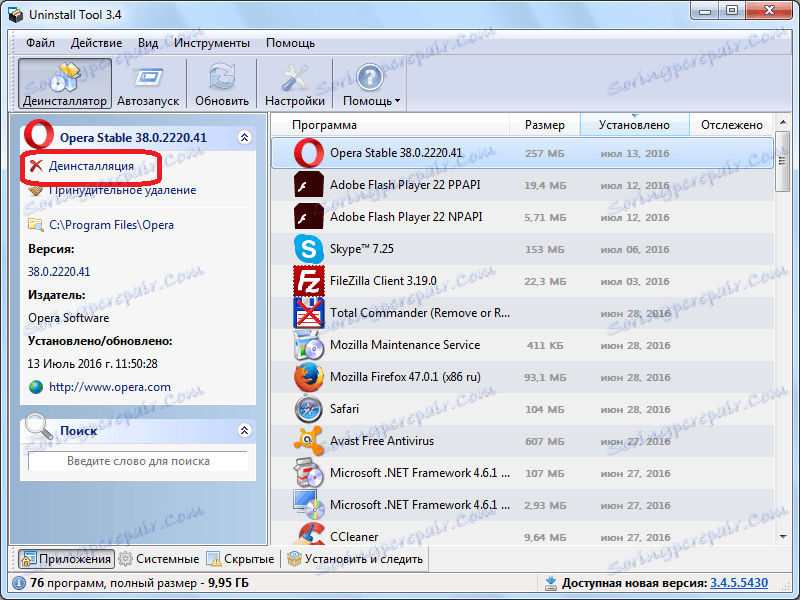
بعد ذلك ، يتم إطلاق برنامج إلغاء التثبيت القياسي لبرنامج Opera. تأكد من وضع علامة على البند "حذف بيانات المستخدم أوبرا" ، وانقر على زر "حذف".

يلغي برنامج إلغاء التثبيت التطبيق مع جميع إعدادات المستخدم.

ولكن بعد ذلك ، يتم أخذ أداة إزالة التثبيت للحصول على الوظيفة. يقوم بمسح النظام لبقية البرنامج.
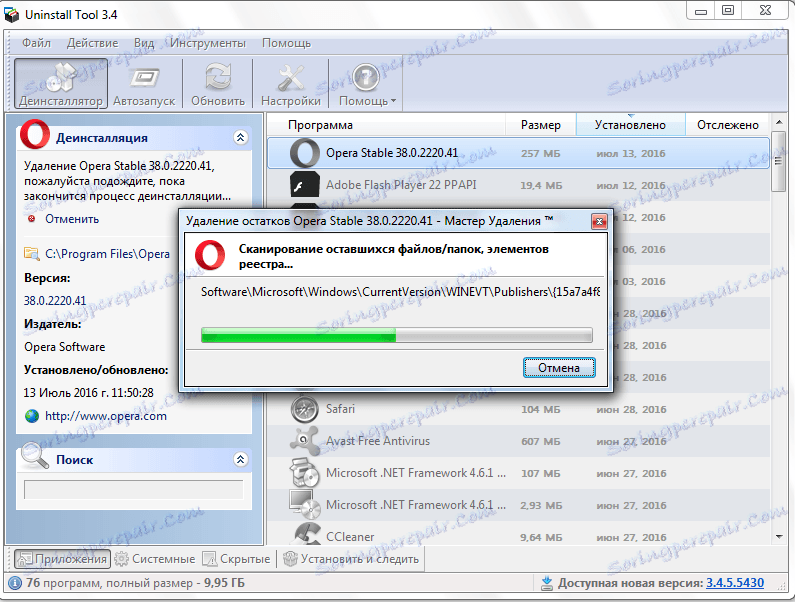
إذا وجدت مجلدات أو ملفات أو إدخالات تسجيل متبقية ، تقترح الأداة المساعدة حذفها. نحن نتفق مع العرض ، ونضغط على زر "حذف".
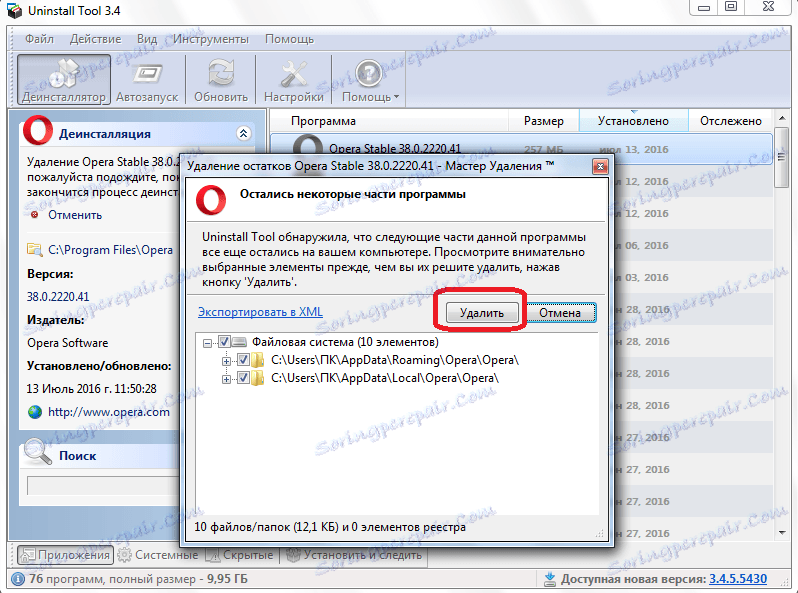
بعد ذلك ، تقوم بحذف كل تلك المخلفات التي فشل معالج الإزالة القياسي في تنظيفها. بعد الانتهاء من هذه العملية ، تخبرنا الأداة عن ذلك.
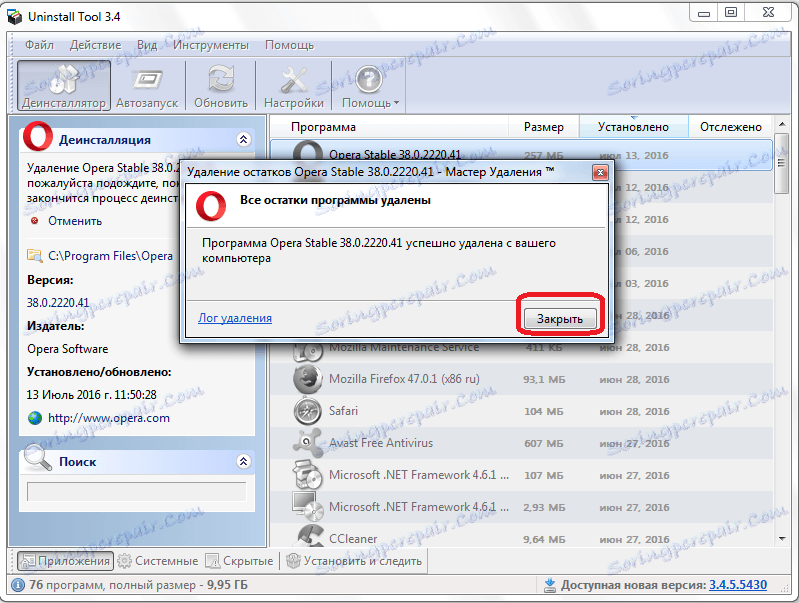
الآن نقوم بتثبيت متصفح Opera بالطريقة القياسية. يمكنك ضمان حصة أكبر من احتمال أن بعد التثبيت ، سيبدأ.
كما نرى ، عند حل المشاكل مع إطلاق الأوبرا ، يجب عليك أولا تطبيق أبسط الطرق للقضاء عليها. وفقط في حالة فشل جميع المحاولات الأخرى ، يجب عليك استخدام تدابير جذرية - إعادة تثبيت المتصفح بتنظيف كامل لجميع البيانات.